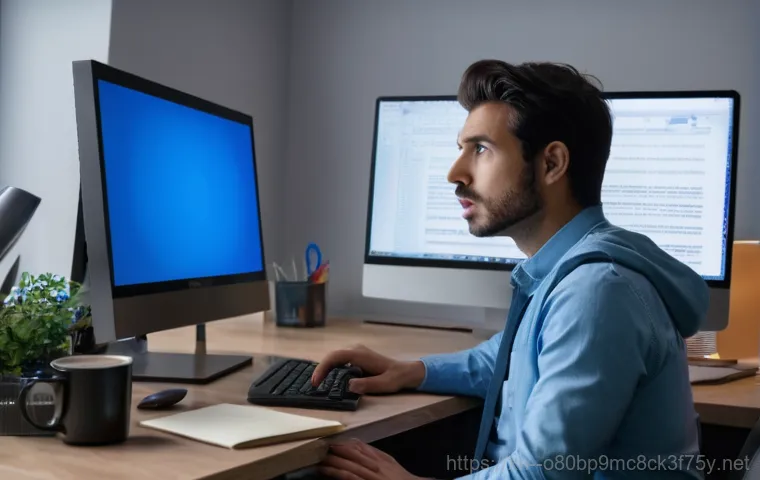갑자기 멀쩡하던 컴퓨터 화면이 파랗게 변하면서 멈춰버리는 끔찍한 순간, 경험해보신 분들 많으시죠? 특히 ‘KMODE_EXCEPTION_NOT_HANDLED’라는 알 수 없는 오류 메시지를 마주했을 때의 그 당혹감과 막막함은 말로 다 표현하기 어려울 거예요. 저도 예전에 중요한 작업을 하던 중에 이 오류가 튀어나와서 식은땀을 흘렸던 기억이 생생합니다.
컴퓨터가 고장 난 건 아닌지, 데이터는 다 날아가는 건 아닌지 온갖 걱정에 휩싸이게 되죠. 하지만 걱정 마세요! 이 KMODE_EXCEPTION_NOT_HANDLED 오류는 의외로 많은 분들이 겪는 흔한 문제이고, 대부분 간단한 방법으로 해결이 가능하답니다.
최신 윈도우 10 이나 11 환경에서도 드라이버 충돌이나 소프트웨어 문제로 인해 언제든 발생할 수 있는 골치 아픈 녀석이기도 하고요. 오늘은 이 지긋지긋한 블루스크린을 깔끔하게 해결하고, 다시 쾌적한 컴퓨터 환경으로 돌아갈 수 있는 저만의 특급 노하우들을 아낌없이 공유해 드릴게요.
지금부터 그 해답을 함께 찾아볼까요?
블루스크린, 왜 갑자기 찾아오는 걸까요?

KMODE_EXCEPTION_NOT_HANDLED 오류는 마치 마른하늘에 날벼락처럼 컴퓨터 사용자를 깜짝 놀라게 만듭니다. 저도 얼마 전까지만 해도 멀쩡히 잘 되던 컴퓨터가 갑자기 파란 화면을 띄우면서 멈춰버리는 통에 중요한 작업을 날릴 뻔했던 아찔한 경험이 있어요. 이 오류는 시스템이 커널 모드에서 처리할 수 없는 예외 상황을 만났을 때 발생하는데요, 쉽게 말해 운영체제가 예상치 못한 문제를 겪었다는 신호예요.
보통 드라이버 충돌이나 소프트웨어 문제, 심지어는 하드웨어 결함까지 그 원인이 굉장히 다양하답니다. 특히 윈도우 7 에서 10 으로, 혹은 10 에서 11 로 업그레이드하면서 비트가 달라지거나 (예: 32 비트에서 64 비트로), 새로운 프로그램을 설치했을 때 이런 문제가 불쑥 나타나는 경우가 많아요.
당장 뭘 어떻게 해야 할지 막막하게 느껴지겠지만, 대부분은 차근차근 점검하고 해결할 수 있으니 너무 걱정하지 마세요. 우리 주변에서 흔히 겪는 문제인 만큼, 해결책도 그만큼 많이 나와 있답니다. 저의 경험을 바탕으로 여러분께 가장 효과적인 해결책들을 소개해 드릴게요.
드라이버 충돌이 주범이라고요?
KMODE_EXCEPTION_NOT_HANDLED 오류의 가장 흔한 원인 중 하나는 바로 ‘드라이버 충돌’입니다. 컴퓨터는 여러 하드웨어 장치들이 유기적으로 연결되어 작동하는데, 이 장치들이 제대로 작동하려면 각 장치에 맞는 드라이버가 필수적이에요. 그런데 새로 설치한 드라이버가 기존 드라이버와 충돌하거나, 오래된 드라이버가 윈도우 버전과 호환되지 않을 때 시스템에 예외가 발생하면서 블루스크린이 뜨는 거죠.
특히 그래픽 카드 드라이버나 사운드 드라이버처럼 자주 업데이트되는 드라이버에서 이런 문제가 발생하기 쉽습니다. 어떤 분은 게임을 설치하다가 이 오류를 만났다고 하는데, 이 역시 게임 구동에 필요한 드라이버가 시스템과 충돌했을 가능성이 크다고 볼 수 있어요.
소프트웨어 문제는 아닐까요?
드라이버 문제만큼이나 자주 등장하는 원인 중 하나가 바로 소프트웨어 문제입니다. 특정 프로그램을 설치하거나 업데이트한 후에 블루스크린이 발생했다면, 해당 소프트웨어가 시스템과 충돌하고 있을 가능성이 높아요. 특히 보안 프로그램이나 백신 프로그램, 가상화 프로그램 등 시스템 깊숙이 관여하는 소프트웨어일수록 이런 충돌을 일으킬 확률이 커집니다.
저도 예전에 그래픽 작업 프로그램을 새로 설치했다가 이 오류를 경험한 적이 있는데, 그 프로그램을 삭제하고 나니 언제 그랬냐는 듯이 멀쩡해졌던 기억이 있어요. 어떤 분은 특정 게임을 실행하다가 EasyAntiCheat.sys 파일 때문에 오류가 발생했다고 하는데, 이는 게임 자체의 문제가 아니라 게임 보호 프로그램이 시스템과 충돌하면서 발생한 경우죠.
안전 모드 진입, 문제 해결의 첫걸음
컴퓨터가 계속해서 블루스크린을 띄우면서 정상적인 부팅이 어렵다면, 가장 먼저 ‘안전 모드’로 진입해야 합니다. 안전 모드는 윈도우를 최소한의 드라이버와 설정만으로 실행하는 특별한 모드인데요, 이 모드에서는 문제의 원인이 되는 드라이버나 소프트웨어가 로드되지 않기 때문에 안정적으로 시스템에 접근하여 문제를 해결할 수 있어요.
저도 급하게 작업을 해야 하는데 블루스크린이 반복돼서 당황했던 적이 많았는데, 안전 모드로 부팅해서 원인을 찾아내곤 했답니다. 이 방법만 알아도 KMODE_EXCEPTION_NOT_HANDLED 문제의 절반은 해결했다고 볼 수 있을 정도로 중요하고 유용한 단계예요.
안전 모드, 어떻게 들어가나요?
윈도우 10/11 기준으로 안전 모드에 진입하는 방법은 생각보다 간단합니다. 컴퓨터를 여러 번 강제로 재시작하여 ‘자동 복구’ 화면으로 진입하는 것이 가장 일반적인데요, 여기서 ‘문제 해결’> ‘고급 옵션’> ‘시작 설정’> ‘다시 시작’을 선택한 후, 숫자 키 4 번(안전 모드)이나 5 번(네트워킹 사용 안전 모드)을 눌러주면 됩니다.
만약 이렇게 진입이 어렵다면, 윈도우 로고 화면이 나타날 때 Shift 키를 누른 상태에서 다시 시작을 클릭하는 방법도 있어요. 이 방법을 통해 최소한의 환경에서 컴퓨터를 구동시켜보세요.
안전 모드에서 무엇을 해야 할까요?
안전 모드로 성공적으로 진입했다면 이제 본격적으로 문제 해결에 나설 차례입니다. 가장 먼저 최근에 설치했거나 업데이트한 드라이버, 혹은 소프트웨어를 제거하는 것을 추천해요. ‘장치 관리자’에 들어가 문제가 될 만한 드라이버를 롤백하거나 제거하고, ‘프로그램 추가/제거’에서 최근에 설치한 의심스러운 프로그램을 삭제해보세요.
만약 안전 모드에서도 블루스크린이 발생하지 않는다면, 문제는 설치된 특정 프로그램이나 드라이버에 있을 가능성이 매우 높다는 뜻이니, 제거 후 재부팅하여 정상 작동하는지 확인해봐야 합니다.
드라이버 문제, 정확하게 진단하고 해결하기
앞서 말씀드렸듯이 드라이버 문제는 KMODE_EXCEPTION_NOT_HANDLED 오류의 가장 흔한 원인 중 하나입니다. 컴퓨터는 수많은 부품과 드라이버로 이루어져 있는데, 이 중 하나라도 삐끗하면 전체 시스템에 영향을 미치게 되죠. 특히 윈도우 업데이트 후에 이런 문제가 발생하는 경우가 많은데, 윈도우가 최신 버전으로 업데이트되면서 기존 드라이버와의 호환성 문제가 생길 수 있기 때문이에요.
제가 직접 경험해보니, 특히 그래픽 드라이버나 칩셋 드라이버처럼 시스템의 핵심적인 부분과 관련된 드라이버에서 오류가 자주 발생하더군요.
오래된 드라이버가 문제라고요?
오래된 드라이버는 최신 윈도우 버전과 제대로 호환되지 않아서 블루스크린을 유발할 수 있습니다. 예를 들어, 윈도우 10 에서 윈도우 11 로 업그레이드했는데 그래픽 드라이버가 아직 윈도우 10 용으로 최적화되어 있다면 충돌이 발생할 수 있는 거죠. 반대로 너무 최신 드라이버가 불안정하여 문제를 일으키는 경우도 있어요.
이럴 땐 문제가 발생하기 직전의 드라이버로 ‘롤백’하는 것이 좋은 해결책이 될 수 있습니다.
드라이버 업데이트, 이렇게 해보세요.
드라이버 업데이트는 ‘장치 관리자’를 통해 수동으로 진행하거나, 각 하드웨어 제조사 웹사이트에서 최신 드라이버를 직접 다운로드하여 설치하는 방법이 가장 확실합니다. 특히 그래픽 카드(NVIDIA, AMD)나 메인보드 칩셋 드라이버는 제조사 웹사이트에서 직접 다운로드하여 설치하는 것을 강력히 추천해요.
만약 특정 드라이버가 문제를 일으킨다면, 해당 드라이버를 완전히 제거한 후, 최신 버전으로 클린 설치하는 것도 좋은 방법입니다. 저도 문제가 발생했을 때 그래픽 드라이버를 완전히 제거하고 다시 설치했더니 블루스크린이 사라졌던 경험이 있어요.
윈도우 시스템 파일 복구, 최후의 보루
드라이버나 소프트웨어를 점검했는데도 여전히 KMODE_EXCEPTION_NOT_HANDLED 오류가 발생한다면, 윈도우 시스템 파일 자체에 문제가 생겼을 가능성을 염두에 두어야 합니다. 시스템 파일은 윈도우 운영체제의 핵심적인 부분을 담당하기 때문에, 이 파일들이 손상되면 다양한 오류가 발생할 수 있어요.
저도 겉으로 드러나는 문제는 다 해결한 것 같은데도 계속 블루스크린이 떠서 답답했던 적이 있었는데, 시스템 파일 복구 명령어를 사용하고 나서야 비로소 안정화되었던 경험이 있습니다. 이 방법은 조금 전문적으로 들릴 수 있지만, 차근차근 따라 하면 누구나 쉽게 할 수 있답니다.
손상된 시스템 파일 진단하기
윈도우에는 손상된 시스템 파일을 진단하고 복구하는 강력한 도구가 내장되어 있습니다. 바로 ‘시스템 파일 검사기(SFC)’와 ‘DISM’ 도구인데요. 이 명령어를 사용하면 윈도우 시스템의 무결성을 확인하고, 손상된 파일을 자동으로 복구해줍니다.
관리자 권한으로 명령 프롬프트를 실행하여 특정 명령어를 입력하는 방식으로 진행되는데, 이 과정에서 시간이 다소 소요될 수 있으니 충분한 여유를 가지고 진행하는 것이 중요해요.
SFC 스캔으로 복구하기
먼저 관리자 권한으로 명령 프롬프트를 연 다음, 를 입력하고 엔터를 누르면 됩니다. 이 명령어는 시스템 전체를 스캔하여 손상된 윈도우 시스템 파일을 찾아 복구해주는 역할을 합니다. 만약 SFC 스캔으로도 해결되지 않는다면, 더욱 강력한 도구인 DISM(Deployment Image Servicing and Management)을 사용해볼 수 있습니다.
명령어를 입력하면 윈도우 이미지 자체를 복구하여 더 근본적인 문제를 해결하는 데 도움을 줍니다. 이 두 가지 명령어를 차례로 사용하면 대부분의 시스템 파일 문제는 해결할 수 있을 거예요.
하드웨어 점검, 혹시 이게 문제일까요?
소프트웨어적인 해결책을 모두 시도했는데도 KMODE_EXCEPTION_NOT_HANDLED 오류가 계속 발생한다면, 이제는 하드웨어 문제를 의심해봐야 할 차례입니다. 컴퓨터 내부의 부품 중 어느 하나라도 문제가 생기면 블루스크린이 발생할 수 있거든요. 특히 메모리(RAM)나 하드 디스크 같은 저장 장치에서 문제가 생기는 경우가 많습니다.
저도 컴퓨터를 오래 사용하다 보니 이런저런 하드웨어 문제로 블루스크린을 경험한 적이 있는데, 그때마다 어디가 문제인지 찾느라 애를 먹었던 기억이 나네요. 하지만 걱정 마세요! 간단한 방법으로도 하드웨어 문제를 어느 정도 진단해볼 수 있답니다.
메모리(RAM) 불량이 흔한 원인
KMODE_EXCEPTION_NOT_HANDLED 오류의 의외의 주범은 바로 ‘메모리(RAM)’ 불량일 수 있습니다. RAM은 컴퓨터가 데이터를 임시로 저장하는 공간인데, 여기에 문제가 생기면 시스템 전체가 불안정해지면서 블루스크린이 뜰 수 있어요. 특히 RAM을 추가하거나 교체한 후에 블루스크린이 발생했다면, 거의 십중팔구 RAM 문제입니다.
‘Windows 메모리 진단’ 도구를 사용하여 RAM에 문제가 있는지 확인해볼 수 있고, 여러 개의 RAM이 장착되어 있다면 하나씩 빼면서 테스트해보는 것도 좋은 방법이에요.
하드 디스크 문제도 무시 못 해요

하드 디스크나 SSD 같은 저장 장치에 문제가 생겨도 KMODE_EXCEPTION_NOT_HANDLED 오류가 발생할 수 있습니다. 저장 장치에 배드 섹터가 있거나, 케이블 연결이 불량할 때 윈도우가 데이터를 읽어오는 과정에서 오류가 발생하곤 하죠. ‘chkdsk’ 명령어를 사용하여 저장 장치의 오류를 검사하고 복구해볼 수 있습니다.
만약 이 명령어로도 해결되지 않고 지속적으로 문제가 발생한다면, 저장 장치 자체의 수명을 다했거나 물리적인 손상이 있을 가능성이 크니 교체를 고려해보는 것이 좋습니다.
불필요한 프로그램 정리로 쾌적하게!
때로는 아무 생각 없이 설치했던 작은 프로그램 하나가 KMODE_EXCEPTION_NOT_HANDLED 오류의 원인이 될 수 있습니다. 우리 컴퓨터 속에는 알게 모르게 설치된 수많은 프로그램들이 서로 영향을 주고받으며 작동하고 있거든요. 특히 시스템 리소스를 많이 잡아먹거나, 다른 프로그램과 충돌을 일으킬 만한 소프트웨어들은 블루스크린의 잠재적인 원인이 될 수 있습니다.
저도 예전에 불필요한 프로그램을 여러 개 깔아놓고 사용하다가 컴퓨터가 버벅거리고 블루스크린까지 뜨는 경험을 해봤는데, 하나씩 정리하고 나니 신기하게도 거짓말처럼 쾌적해졌던 기억이 생생합니다.
최근 설치한 프로그램이 문제일 수도
블루스크린이 발생하기 직전에 새로 설치했거나 업데이트한 프로그램이 있다면, 가장 먼저 그 프로그램을 의심해봐야 합니다. 특히 프리웨어(무료 프로그램)나 출처를 알 수 없는 프로그램의 경우 시스템에 문제를 일으킬 확률이 더 높아요. 해당 프로그램을 제거한 후 시스템을 재부팅하여 문제가 해결되는지 확인해보세요.
만약 해결된다면, 그 프로그램이 문제의 원인이었던 거죠.
불필요한 프로그램 제거 방법
‘제어판’> ‘프로그램 및 기능’으로 들어가서 불필요한 프로그램들을 하나씩 제거하는 것이 중요합니다. 이때 내가 언제 설치했는지 기억나지 않는 프로그램이나, 자주 사용하지 않는 프로그램들을 과감하게 정리해주는 것이 좋아요. 간혹 제거가 어려운 프로그램도 있는데, 그럴 때는 전용 제거 프로그램을 사용하거나 안전 모드에서 제거를 시도해보는 것도 방법입니다.
깔끔하게 정리된 컴퓨터 환경은 블루스크린뿐만 아니라 전반적인 시스템 성능 향상에도 큰 도움이 될 거예요.
| KMODE_EXCEPTION_NOT_HANDLED 주요 원인 | 해결 방법 (일반적 순서) |
|---|---|
| 드라이버 충돌/오류 | 안전 모드 부팅 후 문제 드라이버 롤백/업데이트/재설치 |
| 소프트웨어 충돌 | 최근 설치/업데이트 프로그램 제거 (특히 백신, 게임) |
| 시스템 파일 손상 | 관리자 권한으로 SFC /scannow 및 DISM 명령어 실행 |
| 메모리(RAM) 불량 | Windows 메모리 진단 도구 사용, RAM 재장착 또는 교체 |
| 하드 디스크(SSD) 문제 | chkdsk 명령어 실행, 저장 장치 케이블 점검, 필요시 교체 |
운영체제 재설치, 깔끔한 새 출발
위에서 제시된 모든 해결책을 시도했는데도 KMODE_EXCEPTION_NOT_HANDLED 오류가 계속해서 발생하거나, 문제가 너무 복합적이어서 도저히 원인을 찾기 어렵다면 ‘운영체제(윈도우) 재설치’를 고려해볼 때입니다. 물론 처음부터 다시 모든 걸 설정해야 한다는 부담감이 크겠지만, 제 경험상 가장 확실하고 깔끔한 해결책이 될 수 있어요.
마치 오래된 집을 리모델링해서 새롭게 시작하는 기분이랄까요? 컴퓨터를 처음 샀을 때의 그 쾌적함을 다시 느낄 수 있는 확실한 방법이죠.
깨끗한 윈도우 설치, 마지막 해결책
윈도우 재설치는 하드웨어적인 결함이 아니라 소프트웨어적인 문제로 인한 블루스크린이라면 대부분 해결할 수 있는 궁극적인 방법입니다. 모든 설정과 프로그램, 그리고 잠재적인 충돌 요인들을 초기화하고 깨끗한 상태에서 다시 시작하는 것이기 때문이죠. 저는 여러 가지 방법을 다 써봐도 안 될 때 결국 윈도우를 다시 설치해서 해결했던 적이 많아요.
특히 컴퓨터를 오래 사용해서 꼬일 대로 꼬여버린 시스템이라면, 재설치만큼 확실한 해결책도 없습니다.
설치 전 꼭 백업하세요!
윈도우 재설치를 진행하기 전에는 반드시 중요한 데이터들을 백업해야 합니다. 사진, 문서, 동영상 등 개인적인 파일들은 외장 하드나 클라우드 서비스에 미리 옮겨두는 것이 좋아요. 재설치 과정에서 모든 데이터가 삭제될 수 있기 때문에, 이 과정은 아무리 강조해도 지나치지 않습니다.
모든 백업을 마쳤다면, 윈도우 설치 미디어를 준비하고 부팅 순서를 조절하여 새로운 윈도우를 설치하면 됩니다. 조금 번거롭고 시간이 걸리는 작업이지만, 그만큼 얻는 것이 확실한 해결책이라고 할 수 있어요.
지속적인 오류, 전문가의 도움을 받으세요!
지금까지 알려드린 방법들을 모두 시도했는데도 KMODE_EXCEPTION_NOT_HANDLED 오류가 해결되지 않거나, 아예 컴퓨터가 부팅조차 되지 않는 상황이라면 이제는 전문가의 도움을 받는 것을 진지하게 고려해야 합니다. 제가 아무리 블로그 인플루언서라고 해도 모든 문제를 직접 해결할 수는 없거든요.
특히 하드웨어적인 문제나 복잡한 시스템 오류의 경우 일반인이 진단하고 수리하기는 쉽지 않아요. 괜히 혼자 해결하려다 더 큰 문제를 만들 수도 있으니, 이럴 땐 믿을 수 있는 전문가에게 맡기는 것이 현명한 선택입니다.
언제 전문가를 찾아야 할까요?
만약 안전 모드 진입조차 어렵거나, 드라이버 및 시스템 파일 복구를 시도했는데도 계속해서 블루스크린이 발생한다면 하드웨어 고장일 가능성이 높습니다. 특정 부품(메모리, 그래픽 카드, 메인보드 등)의 물리적인 손상이나 고장일 때는 부품 교체나 전문적인 수리가 필요해요. 이럴 때는 더 이상 혼자서 씨름하지 말고, 주저 없이 컴퓨터 수리 전문점을 찾아가는 것이 시간과 비용을 절약하는 길입니다.
저도 예전에 메인보드 고장으로 인해 비슷한 오류를 겪었을 때, 결국 수리점에 가서 문제를 해결했답니다.
믿을 수 있는 수리점 고르는 팁
컴퓨터 수리점을 선택할 때는 단순히 가격만 보고 결정하기보다는, 경험 많고 신뢰할 수 있는 곳을 선택하는 것이 중요합니다. 주변 지인들의 추천을 받거나, 온라인 후기를 꼼꼼히 살펴보는 것도 좋은 방법이에요. 수리 전에는 반드시 정확한 증상을 설명하고, 예상 견적을 미리 받아보는 것이 좋습니다.
또한 수리 후에 동일한 문제가 재발할 경우를 대비하여 A/S 정책이 잘 되어있는지도 확인하는 것이 현명한 소비자의 자세라고 할 수 있습니다. 여러분의 소중한 컴퓨터, 믿을 수 있는 곳에 맡겨 안전하게 수리받으세요!
글을 마치며
KMODE_EXCEPTION_NOT_HANDLED 블루스크린, 정말이지 예측 불가능하게 우리를 찾아와 당황하게 만드는 오류임에 틀림없습니다. 하지만 오늘 제가 알려드린 다양한 해결책들을 하나씩 차근차근 시도해보신다면, 대부분의 경우 다시 쾌적한 컴퓨터 환경을 되찾을 수 있을 거예요. 저도 여러분처럼 이 오류와 여러 번 씨름하며 많은 것을 배웠답니다. 이 글이 여러분의 컴퓨터 문제 해결에 작은 등불이 되었기를 진심으로 바라며, 더 이상 답답한 블루스크린 때문에 스트레스받지 않으시길 바랍니다. 언제나 여러분의 디지털 라이프가 평안하기를 응원할게요!
알아두면 쓸모 있는 정보
여러분의 소중한 컴퓨터를 오랫동안 문제없이 사용하기 위해, 그리고 갑작스러운 KMODE_EXCEPTION_NOT_HANDLED 같은 오류를 미리 방지하기 위해 몇 가지 꿀팁을 더 알려드릴게요. 저도 이 방법들을 꾸준히 실천하면서 컴퓨터 관리의 중요성을 몸소 느끼고 있답니다. 작은 습관들이 모여 큰 차이를 만들어내니, 꼭 기억하고 적용해보세요.
1. 정기적인 드라이버 관리: 그래픽 카드, 사운드 카드 등 주요 하드웨어 드라이버는 제조사 웹사이트에서 최신 버전을 확인하고 주기적으로 업데이트하는 것이 좋습니다. 하지만 무조건 최신 버전이 좋다고 할 수는 없으니, 업데이트 후 문제가 생기면 롤백하는 지혜도 필요해요. 오래된 드라이버가 문제일 수 있듯이, 너무 불안정한 최신 드라이버도 문제를 일으킬 수 있거든요.
2. 신뢰할 수 없는 소프트웨어 설치 주의: 출처를 알 수 없는 무료 프로그램이나 검증되지 않은 소프트웨어는 시스템에 불안정성을 가져오거나 충돌을 일으킬 가능성이 큽니다. 꼭 필요한 프로그램만 설치하고, 다운로드 전에는 항상 신뢰할 수 있는 곳인지 확인하는 습관을 들이세요. 혹시라도 설치했다면, 문제가 생겼을 때 가장 먼저 의심하고 제거해봐야 합니다.
3. 중요 데이터 백업은 필수 중의 필수: 컴퓨터 오류는 언제든지 발생할 수 있습니다. KMODE_EXCEPTION_NOT_HANDLED 오류가 심해져 운영체제 재설치까지 가야 하는 상황이 생길 수도 있죠. 외장 하드, 클라우드 등 다양한 방법으로 중요한 사진, 문서, 작업 파일들을 미리미리 백업해두는 것이 마음 편한 컴퓨터 생활의 기본이랍니다. “설마 나에게?”라는 생각은 금물이에요!
4. 안전 모드 진입 방법 숙지: 만약 컴퓨터가 부팅되지 않고 계속 블루스크린만 뜬다면, 안전 모드는 문제 해결의 핵심 통로가 됩니다. 윈도우 로고 화면이 뜰 때 강제로 몇 번 재시작하거나, Shift 키를 누른 채 다시 시작하는 등 안전 모드 진입 방법을 미리 알아두면 위급 상황에서 큰 도움이 될 거예요. 이 방법만 알아도 막막함이 훨씬 줄어든답니다.
5. 전문가의 도움을 두려워 마세요: 모든 해결책을 시도했는데도 문제가 지속되거나, 하드웨어 고장으로 의심된다면 무리하게 혼자 해결하려 하지 마세요. 오히려 더 큰 고장을 유발할 수 있습니다. 믿을 수 있는 컴퓨터 수리 전문점에 도움을 요청하는 것이 가장 빠르고 현명한 길입니다. 때로는 전문가의 손길이 가장 확실한 해결책이 될 수 있으니까요.
중요 사항 정리
KMODE_EXCEPTION_NOT_HANDLED 오류는 결코 드물지 않은 문제입니다. 저 역시 여러 번 경험했고, 그럴 때마다 당황스러움과 함께 어떻게 해결해야 할지 막막했던 기억이 생생합니다. 이 오류는 주로 드라이버 충돌, 소프트웨어 문제, 시스템 파일 손상, 그리고 메모리나 하드 디스크 같은 하드웨어 불량 등 다양한 원인에서 비롯됩니다. 문제를 해결하기 위해서는 안전 모드 진입을 시작으로 최근 설치한 드라이버나 소프트웨어를 제거하고, SFC나 DISM 같은 시스템 파일 복구 도구를 활용하는 등 체계적인 접근이 중요합니다.
만약 소프트웨어적인 해결책들이 통하지 않는다면, 윈도우 메모리 진단이나 chkdsk 명령어를 통해 하드웨어적인 문제를 진단해보는 것도 좋은 방법이에요. 그래도 해결되지 않는다면 최종적으로 운영체제를 재설치하여 깨끗한 환경을 만드는 것이 가장 확실한 해결책이 될 수 있습니다. 무엇보다 중요한 것은 문제가 발생하기 전에 정기적인 드라이버 업데이트와 불필요한 프로그램 정리, 그리고 무엇보다 소중한 데이터 백업을 생활화하는 예방 습관입니다. 저의 경험이 담긴 이 정보들이 여러분의 컴퓨터가 다시 활기찬 모습으로 돌아오는 데 큰 힘이 되기를 바랍니다. 만약 모든 방법을 시도했는데도 해결이 어렵다면, 주저하지 말고 전문가의 도움을 받는 것이 현명한 선택임을 잊지 마세요!
자주 묻는 질문 (FAQ) 📖
질문: ‘KMODEEXCEPTIONNOTHANDLED’ 오류는 대체 뭔가요? 왜 갑자기 컴퓨터에서 뜨는 거죠?
답변: 아, 정말 당황스러우셨죠? ‘KMODEEXCEPTIONNOTHANDLED’는 말 그대로 컴퓨터의 심장부인 ‘커널 모드’에서 예상치 못한 예외 상황이 발생해서 시스템이 더 이상 정상적으로 작동할 수 없을 때 나타나는 블루스크린 오류예요. 쉽게 말해, 윈도우 운영체제가 처리할 수 없는 문제가 생겼다는 비상사태 알림인 셈이죠.
제가 예전에 이 오류 때문에 밤샘 작업했던 자료를 날릴 뻔했던 기억이 있는데, 보통 원인은 크게 몇 가지로 압축됩니다. 가장 흔한 건 바로 드라이버 충돌이에요. 최근에 새로운 하드웨어를 설치했거나, 기존 드라이버를 업데이트했는데 윈도우 버전과 맞지 않거나 다른 드라이버와 꼬이는 경우에 자주 발생하더라고요.
특히 ‘EasyAntiCheat.sys’ 같은 특정 프로그램 관련 파일이나 ‘fwpkclnt.sys’ 같은 시스템 파일 이름이 실패한 내용으로 같이 뜬다면, 해당 프로그램이나 파일의 문제일 가능성이 커요. 이 외에도 오래된 드라이버, 손상된 시스템 파일, 악성코드 감염, 심지어는 물리적인 메모리(RAM) 불량이나 하드웨어 문제 때문에도 발생할 수 있답니다.
저도 모르게 설치된 프로그램이나 윈도우 업데이트 때문에 이런 문제가 생기는 경우도 왕왕 있죠. 이 오류는 윈도우 10 이든 11 이든 가리지 않고 찾아올 수 있는 골칫덩이랍니다.
질문: 그럼 이 ‘KMODEEXCEPTIONNOTHANDLED’ 오류, 당장 어떻게 해결할 수 있나요? 제가 직접 할 수 있는 방법이 있을까요?
답변: 네, 물론이죠! 일단 침착하게 몇 가지 단계를 따라 해보면 의외로 쉽게 해결될 때가 많아요. 제가 추천하는 첫 번째 방법은 바로 ‘안전 모드’로 부팅하는 거예요.
안전 모드에서는 최소한의 드라이버와 프로그램만 실행되기 때문에, 블루스크린의 원인을 파악하고 문제 해결을 시도하기에 아주 좋답니다. 안전 모드에서 부팅이 잘 된다면, 최근에 설치했거나 업데이트한 드라이버를 ‘장치 관리자’에서 롤백하거나 제거해보세요. 특히 그래픽 카드 드라이버나 네트워크 드라이버가 말썽을 부리는 경우가 많으니 집중적으로 살펴보는 게 좋아요.
또, 최근에 설치한 프로그램이 있다면 일단 제거해보고 재부팅해보는 것도 방법입니다. 저도 어떤 게임을 설치했다가 이런 오류를 겪은 적이 있는데, 게임을 지우니 언제 그랬냐는 듯 멀쩡해지더라고요. 그리고 ‘시스템 복원’ 기능을 사용해서 오류가 발생하기 전 시점으로 되돌리는 것도 아주 강력한 해결책이 될 수 있어요.
윈도우 업데이트 직후에 문제가 생겼다면, 업데이트를 제거하거나 다음 업데이트를 기다려보는 것도 고려해볼 만합니다. 중요한 건 조급해하지 않고 하나씩 차근차근 시도해보는 거예요!
질문: 특정 프로그램이나 윈도우 업데이트 후에 이 오류가 계속 발생하는데, 이럴 땐 어떻게 해야 하나요? 좀 더 심층적인 해결책은 없을까요?
답변: 특정 상황에서 반복적으로 오류가 발생한다면, 그 원인을 좀 더 깊이 파고들어야 해요. 만약 ‘러스트’ 같은 특정 게임을 하다가 ‘EasyAntiCheat.sys’ 파일과 함께 오류가 떴다면, EasyAntiCheat 관련 파일이 손상되었거나 게임 자체에 문제가 있을 수 있습니다.
이럴 때는 게임을 완전히 삭제하고 다시 설치하거나, EasyAntiCheat 공식 웹사이트에서 관련 솔루션을 찾아보는 것이 좋습니다. 간혹 윈도우 업데이트 도중이나 직후에 ‘KMODEEXCEPTIONNOTHANDLED’ 블루스크린이 발생하기도 하는데, 이는 업데이트 파일 자체의 손상이나 새로운 윈도우 버전과 기존 드라이버의 호환성 문제 때문일 가능성이 커요.
이럴 때는 윈도우 업데이트 기록을 확인해서 문제가 된 업데이트를 제거하거나, 마이크로소프트에서 제공하는 최신 드라이버나 패치를 설치해주는 것이 중요합니다. 만약 위의 모든 방법을 시도했는데도 계속 오류가 발생한다면, 시스템 파일 검사(sfc /scannow)를 해보거나, 최후의 방법으로 윈도우 재설치를 고려해봐야 할 수도 있어요.
윈도우를 새로 설치하는 건 좀 번거롭긴 하지만, 저도 몇 번 경험했는데 깔끔하게 문제가 해결되는 걸 보고 ‘이게 역시 최고구나’ 싶었던 적이 있답니다. 물론 재설치 전에 중요한 데이터는 꼭 백업해두는 것 잊지 마시고요!